ストンボックスの使い方
ストンプボックスの設定方法は、『Pedallboardの使い方 ディストーション編』を参照して下さい。
ゴリラスタジオ監修のGarageBandの本が、Kindleにて好評発売中!
GarageBandの使い方や操作方法など盛りだくさん。
わからない操作を目次で早引き!新しい情報を随時公開!
ゴリラシリーズです。
ペダルボードの配列方法
GarageBandのプラグインエフェクトストンプボックスは、ギターやベースなどの楽器にエフェクトを追加するためのツールです。これを使用することで、様々なサウンドや音響効果を作り出すことができます。
まず、ストンプボックス内でのエフェクトの繋げる順番についてです。基本的な順番は次のようになりますが、個々の音楽スタイルや好みに応じて調整することもできます。
イコライザー(EQ)
最初に使われることが多く、周波数のバランスを調整します。音のクリアさや明瞭さを調整するのに役立ちます。
コンプレッサー
音のダイナミクス(音量の変化)を制御し、音を均一にする効果を持ちます。演奏の安定感を向上させるために使用されます。
オーバードライブ/ディストーション
歪みを加え、音をよりパワフルで歯切れの良いものにします。ロックやブルースなどのジャンルではよく使われます。
モジュレーションエフェクト(コーラス、フランジャー、フェイザーなど)
音に空間感や広がりを与える効果を持ちます。デリケートな音楽表現に使用されます。
ディレイ/エコー
音を反響させたり、エコー効果を追加したりすることができます。サウンドに奥行きを与えるために使用されます。
リバーブ
音に自然な残響を追加します。演奏をあたかも大きな空間で行われているように聞こえるようにします。
ワウペダル、ボリュームペダル、ピッチシフターなどの追加エフェクト
個々の楽器や音楽スタイルに合わせて、さまざまな特殊効果を追加することができます。
一般的な配列方法は上記の通りですが、これはあくまで基本的なガイドラインであり、実際の使用方法は個人の好みや音楽の要求によって異なります。
エフェクトの順番を変えることで、全体的な音響効果が大きく変わる場合があるので、自分で音を確かめながら配列するといいでしょう。
また、音楽のジャンルや演奏スタイルによって、エフェクトの順番は異なることがあります。
以下にいくつかの例を挙げてみます。
- クリーンサウンドの場合:
- イコライザー(EQ)
- コンプレッサー
- モジュレーションエフェクト(コーラス、フランジャー)
- ディレイ/エコー
- リバーブ
- ディストーションサウンドの場合:
- イコライザー(EQ)
- オーバードライブ/ディストーション
- モジュレーションエフェクト(フランジャー、フェイザー)
- ディレイ/エコー
- リバーブ
- エクスペリメンタルサウンドの場合:
- イコライザー(EQ)
- モジュレーションエフェクト(フランジャー、フェイザー、ピッチシフター)
- ディレイ/エコー
- リバーブ
このように、音楽の要求や個人の好みによってエフェクトの順番を調整することが重要になってきます。
一般的な配列方法を基準にしつつ、自分のイメージに合ったサウンドを作り出すために、実際に試行錯誤することを強くおすすめします。
ペダルボードの配列方法
GarageBandのプラグインエフェクトストンプボックスは、ギターやベースなどの楽器にエフェクトを追加するためのツールです。これを使用することで、様々なサウンドや音響効果を作り出すことができます。
まず、ストンプボックス内でのエフェクトの繋げる順番についてです。基本的な順番は次のようになりますが、個々の音楽スタイルや好みに応じて調整することもできます。
イコライザー(EQ)
最初に使われることが多く、周波数のバランスを調整します。音のクリアさや明瞭さを調整するのに役立ちます。
コンプレッサー
音のダイナミクス(音量の変化)を制御し、音を均一にする効果を持ちます。演奏の安定感を向上させるために使用されます。
オーバードライブ/ディストーション
歪みを加え、音をよりパワフルで歯切れの良いものにします。ロックやブルースなどのジャンルではよく使われます。
モジュレーションエフェクト(コーラス、フランジャー、フェイザーなど)
音に空間感や広がりを与える効果を持ちます。デリケートな音楽表現に使用されます。
ディレイ/エコー
音を反響させたり、エコー効果を追加したりすることができます。サウンドに奥行きを与えるために使用されます。
リバーブ
音に自然な残響を追加します。演奏をあたかも大きな空間で行われているように聞こえるようにします。
ワウペダル、ボリュームペダル、ピッチシフターなどの追加エフェクト
個々の楽器や音楽スタイルに合わせて、さまざまな特殊効果を追加することができます。
一般的な配列方法は上記の通りですが、これはあくまで基本的なガイドラインであり、実際の使用方法は個人の好みや音楽の要求によって異なります。
エフェクトの順番を変えることで、全体的な音響効果が大きく変わる場合があるので、自分で音を確かめながら配列するといいでしょう。
また、音楽のジャンルや演奏スタイルによって、エフェクトの順番は異なることがあります。
以下にいくつかの例を挙げてみます。
- クリーンサウンドの場合:
- イコライザー(EQ)
- コンプレッサー
- モジュレーションエフェクト(コーラス、フランジャー)
- ディレイ/エコー
- リバーブ
- ディストーションサウンドの場合:
- イコライザー(EQ)
- オーバードライブ/ディストーション
- モジュレーションエフェクト(フランジャー、フェイザー)
- ディレイ/エコー
- リバーブ
- エクスペリメンタルサウンドの場合:
- イコライザー(EQ)
- モジュレーションエフェクト(フランジャー、フェイザー、ピッチシフター)
- ディレイ/エコー
- リバーブ
このように、音楽の要求や個人の好みによってエフェクトの順番を調整することが重要になってきます。
一般的な配列方法を基準にしつつ、自分のイメージに合ったサウンドを作り出すために、実際に試行錯誤することを強くおすすめします。
フィルタペダル
Auto-funk(オートファンク)
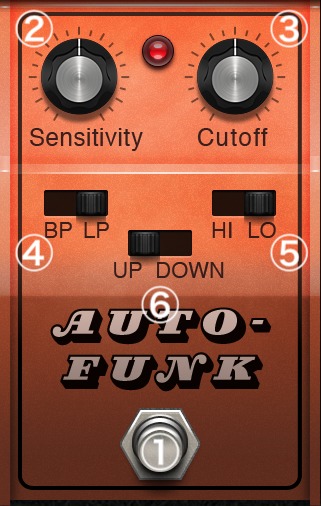
オートワウ(フィルタ)エフェクトになります。
①ON/OFF スイッチ
ON/OFFスイッチを押すことで、エフェクトの『入り』『切り』を切り替えます。
②Sensitivity(センシティビティー)
入力信号に対して、どの程度のフィルタをかけるのか、感度を調節します。
左にツマミを回すと感度が増し、フィルタ音が強くかかります。
③Cutoff(カットオフ)
フィルタの中心周波数を決定します。
ツマミを左に回すことで、Lowが強くなり、Hi成分がなくなります。
④BP/LP
BPとは、バンドパスのことで、カットオフを上回る周波数と下回る中波数が信号からフィルタ除去されます。
LPとは、ローパスのことで、Low成分を通過させます。これは、カットオフを下回る信号だけがフィルタされることになります。
⑤Hi/Lo
プリセットされたフィルタのレゾナンス設定を選択します。
⑥Up/Down
正の方向と負の方向のモジュレーションを設定します。ここでいう正の方向とは、波形の上側の部分を言い、負の方向とは波形の下側の部分を言います。

Classic Wah
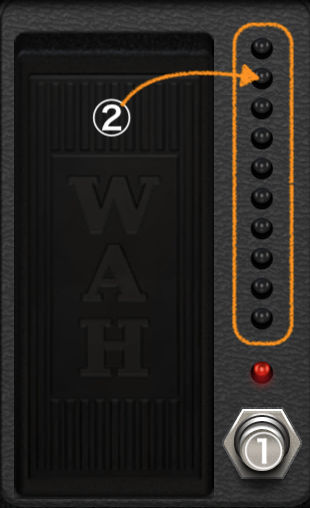
1970年代のサスペンスドラマサウンドトラックのようなファンキーなワウサウンドです。
ペダルを操作して使います。
①On/ Off
ON/OFFで、ワウペダルの『入り』『切り』を切り替えます。
②ワウペダル
ワウペダルをドラッグして上下に操作することで、ワウの量を調整することができます。
ランプが点灯していくと、かかり方が強くなります。
Graphic EQ(グラフィック・イコライザ)
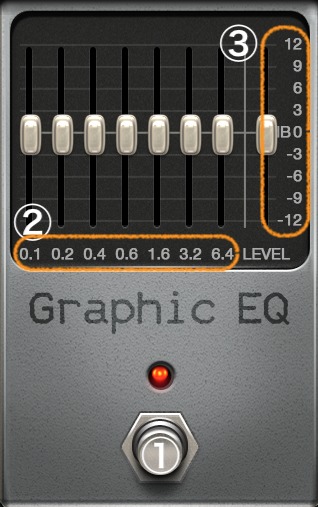
クラッシくな7つのバンドがあるEQペダルになります。
①On/Offスイッチ
ON/OFFで、グラフィック・イコライザの『入り』『切り』を切り替えます。
②周波数スライダ
各周波数のツマミを上下に動かすことで、そのツマミの周波数を増減させることができます。
0.1が大体100Hz前後の音を増減させることができ、0.2が200Hz前後、3,2は3200Hz前後を調整することができます。
③Levelスライダ
上で紹介した周波数スライダを上げたり下げたりすることで、どの程度ブーストするのか、カットするのかを決定します。
周波数スライダと共に使用していく感じになります。
Modern Wah(モダン・ワウ)
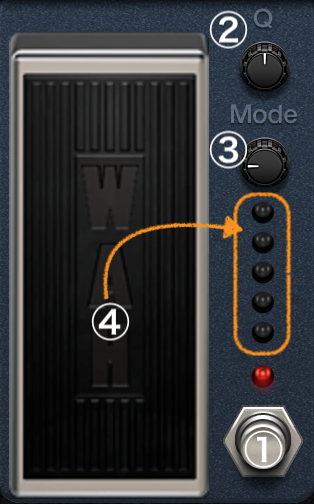
アグレッシブなワウエフェクトになります。
ペダルをドラッグして操作することになります。
①On/Off
ON/OFFで、ワウペダルの『入り』『切り』を切り替えます。
②『Q』
低いQ(ツマミを左に回す)では、響きが柔らかくなります。逆に高いQ(ツマミを右に回す)では、するどい響きになります。
③Mode
ツマミを回すと『Retro Wah』『Modern Wah』『Opto Wah1』『Opto Wah 2』『Volume』の中から選択します。
それぞれのモードで音質の変化が確認できます。自分の好きなモードに設定して下さい。
ダイナミクス
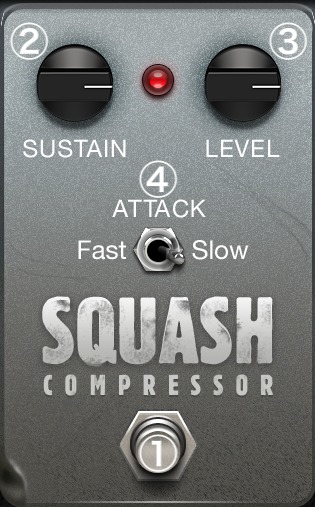
Squash Compressor
シンプルなコンプレッサーエフェクトになります。
①On/Off
ON/OFFで、ワウペダルの『入り』『切り』を切り替えます。
②Sustain
しきい値(ある一定の値以上で効果が出て、それ以下は効果が無い境界線)のレベルを設定します。
このしきい値(境界線)を上回る信号はコンプレッサーによりレベルを下げられます。
③Level
全体の出力を設定します。
④Attack(アタック)
Fastは、ドラムなどのアタックが強調された信号に適しています。
弦楽器などのアタックが遅い楽器には、Slowが適しています。
ユーティリティペダル
Mixer
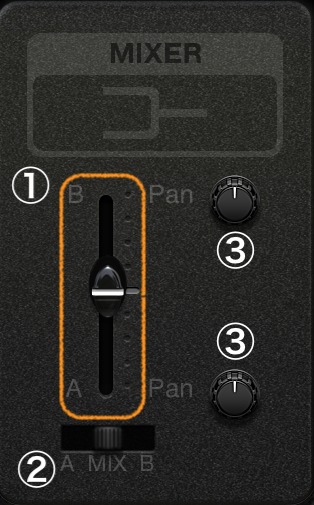
『Bus A』の信号と『Bus B』の信号の間のレベルの関係を操作します。
信号経路のどの場所にでも挿入することができますが、通常は最後の経路で使用することになります。
①Mix
『A/Mix/B』スイッチの位置に応じて、レベルやレベルのバランスを設定することができます。
②A/ Mix/B
『A』の信号をソロにしたり、ミックスした信号を鳴らしたり、『B』の信号をソロにすることができます。
③Pan
『A』のパンニング(音が聞こえる位置)を変更したり、『B』のパンを変更したりすることができます。
Splitter(スプリッタ)
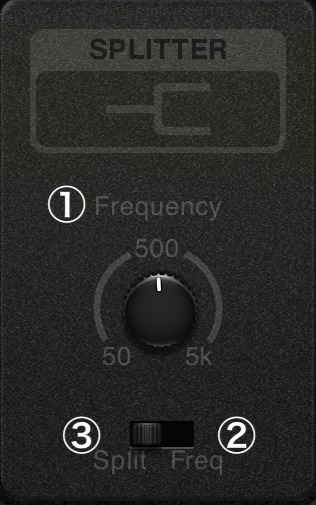
信号経路のどこにでも挿入できるユーティリティです。
『Splitter』には2通りのモードがあります。
『Freq』スイッチと『Split』スイッチの位置で設定します。
①Frequency
次に紹介する②Freqスイッチがオンのときに、この①Frequencyのツマミで周波数を設定します。
②Freq
周波数に応じて入力信号を分割するスプリッターとして機能します。
①Frequencyのツマミで設定した周波数を上回る信号は『Bas B』に送られ、それ以外の信号は、『Bas A』に送られます。
③Split
入力信号は両方のバスに均等にルーティングされます。
このスイッチがSplitになっていると、①Ferquencyのツマミは動作しませんので注意して下さい。
GarageBandで使えるおすすめプラグインを紹介しています。GarageBandだけでは困難な設定や、初心者が使うだけでプロ級の音が素早く作れるため大変便利なラインナップとなっています。
詳細は、GarageBandで使えるプラグインおすすめを確認してください。
フィルタ・ダイナミック他 Pedalboard(ペダルボード)の使い方まとめ
今回はフィルタとダイナミック、ユーティリティのペダルボードを確認してきました。
エフェクトのつなげ方は、無限に存在しますが、最終的に汚い音になったのであれば、つなぎ方が間違えているか、各エフェクトの設定が間違っているのかもしれません。
いろいろなつなぎ方を考えて、自分なりの音を作ってみましょう。
それではまた。
Recent Posts

























